宏基笔记本u盘启动按哪个键 宏基笔记本u盘启动快捷键有哪些
更新时间:2023-11-18 08:48:33作者:jiang
宏基笔记本u盘启动按哪个键,宏基笔记本是一款功能强大的电脑设备,而在使用过程中,我们有时需要通过U盘来进行系统的启动,对于宏基笔记本而言,究竟是通过哪个键来实现U盘启动呢?又有哪些快捷键可以帮助我们快速实现这一功能呢?今天我们就来详细了解一下宏基笔记本的U盘启动按键和快捷键,以便更好地应对日常使用中的各种需求。
现在给电脑安装系统都是使用u盘启动盘,因为大部分电脑只要按快捷键就可以选择u盘启动了,非常方便。有用户使用的acer宏基笔记本电脑,那么宏基笔记本u盘启动按哪个键呢?宏基笔记本电脑U盘启动按F12就可以了,不过需要先bios改一个设置,下面小编和大家介绍宏基笔记本u盘启动快捷键有哪些。一、准备工具
1、acer宏基电脑2、制作启动U盘
uefi模式pe启动盘:微pe如何制作系统u盘
legacy模式pe启动盘:u盘制作成legacy启动盘方法
二、宏基笔记本u盘启动快捷键
1、插入制作好的u盘启动盘,开机启动后看到acer标识后不停按F2进入BIOS。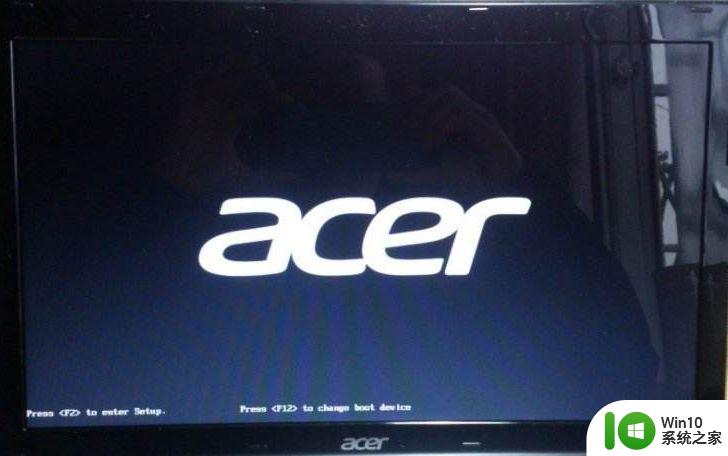
2、在Main下把F12 Boot Menu改成Enabled,开启快捷键支持,按F10保存重启电脑。
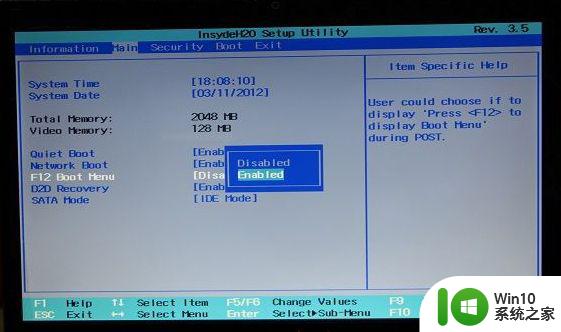
3、启动后不停按F12调出启动菜单Boot Manager,选择USB HDD,按enter键,就可以u盘启动了。
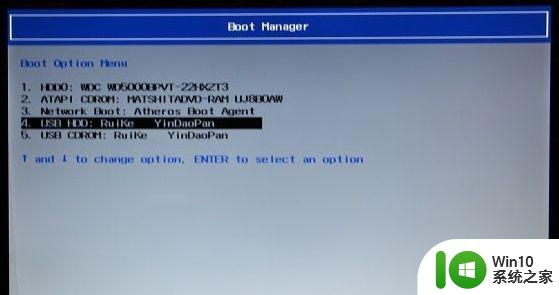
以上就是宏基笔记本u盘启动快捷键有哪些的相关介绍,如果你要用u盘启动盘给宏基笔记本电脑装系统,通过上面的步骤来设置就可以了。
以上就是宏基笔记本u盘启动按哪个键的全部内容,碰到同样情况的朋友们赶紧参照小编的方法来处理吧,希望能够对大家有所帮助。
宏基笔记本u盘启动按哪个键 宏基笔记本u盘启动快捷键有哪些相关教程
- 宏基笔记本电脑一键U盘启动的设置方法 宏基笔记本电脑U盘启动教程
- 宏基tmb113笔记本设置U盘启动教程 宏基tmb113笔记本如何设置U盘启动
- 宏基笔记本u盘启动设置方法 宏基笔记本如何设置U盘启动
- 宏基电脑设置bios从U盘启动的方法 宏基笔记本如何设置bios从U盘启动
- 联想小新笔记本u盘启动快捷键是什么 联想小新笔记本u盘启动按哪个键
- 笔记本设置启动项热键 笔记本U盘启动快捷键
- 开机u盘启动按哪个键 U盘启动快捷键是哪个键
- 东芝笔记本进入u盘启动按哪个键 东芝笔记本如何设置U盘启动
- 明基笔记本电脑设置U盘启动的方法 明基笔记本电脑如何设置U盘启动
- 宏碁笔记本设置BIOS从U盘启动的方法 宏碁笔记本BIOS设置U盘启动步骤
- 宏基电脑u盘启动快速设置的方法 宏基电脑u盘启动教程
- 宏碁实现一键U盘启动的快捷方式 宏碁U盘启动教程
- U盘装机提示Error 15:File Not Found怎么解决 U盘装机Error 15怎么解决
- 无线网络手机能连上电脑连不上怎么办 无线网络手机连接电脑失败怎么解决
- 酷我音乐电脑版怎么取消边听歌变缓存 酷我音乐电脑版取消边听歌功能步骤
- 设置电脑ip提示出现了一个意外怎么解决 电脑IP设置出现意外怎么办
电脑教程推荐
- 1 w8系统运行程序提示msg:xxxx.exe–无法找到入口的解决方法 w8系统无法找到入口程序解决方法
- 2 雷电模拟器游戏中心打不开一直加载中怎么解决 雷电模拟器游戏中心无法打开怎么办
- 3 如何使用disk genius调整分区大小c盘 Disk Genius如何调整C盘分区大小
- 4 清除xp系统操作记录保护隐私安全的方法 如何清除Windows XP系统中的操作记录以保护隐私安全
- 5 u盘需要提供管理员权限才能复制到文件夹怎么办 u盘复制文件夹需要管理员权限
- 6 华硕P8H61-M PLUS主板bios设置u盘启动的步骤图解 华硕P8H61-M PLUS主板bios设置u盘启动方法步骤图解
- 7 无法打开这个应用请与你的系统管理员联系怎么办 应用打不开怎么处理
- 8 华擎主板设置bios的方法 华擎主板bios设置教程
- 9 笔记本无法正常启动您的电脑oxc0000001修复方法 笔记本电脑启动错误oxc0000001解决方法
- 10 U盘盘符不显示时打开U盘的技巧 U盘插入电脑后没反应怎么办
win10系统推荐
- 1 电脑公司ghost win10 64位专业免激活版v2023.12
- 2 番茄家园ghost win10 32位旗舰破解版v2023.12
- 3 索尼笔记本ghost win10 64位原版正式版v2023.12
- 4 系统之家ghost win10 64位u盘家庭版v2023.12
- 5 电脑公司ghost win10 64位官方破解版v2023.12
- 6 系统之家windows10 64位原版安装版v2023.12
- 7 深度技术ghost win10 64位极速稳定版v2023.12
- 8 雨林木风ghost win10 64位专业旗舰版v2023.12
- 9 电脑公司ghost win10 32位正式装机版v2023.12
- 10 系统之家ghost win10 64位专业版原版下载v2023.12